Како штампати са иПхоне-а без АирПринт-а
Шта треба знати
- Потражите наменске апликације за штампач од произвођача за свој бежични штампач. Већина их има, укључујући ХП, Цанон и Лекмарк.
- Користите софтвер треће стране као што је Принтопиа као посредник на рачунару ако имате стари жичани штампач.
- Одаберите пробне верзије софтвера треће стране, а затим га надоградите ако раде беспрекорно.
Уређаји који су компатибилни са Аппле-ом чине ваш рад беспрекорним. На пример, узмите било који задатак за штампање. Укључите штампач који подржава АирПринт и можете да одштампате било шта са свог иПхоне-а за неколико секунди. Али шта ако нема АирПринт штампача? Ова заобилазна решења ће вам помоћи да штампате са било ког иПхоне-а без коришћења АирПринт-а.
Користите компатибилну апликацију за штампач
Неки брендови штампача као што су ХП, Цанон и Лекмарк имају наменске апликације за иОС и Андроид које подржавају бежично штампање. Хајде да видимо како то функционише са ХП Смарт иОС апликацијом, апликацијом за бежично штампање са ХП штампачима који подржавају Ви-Фи. Кораци за друге апликације ће бити слични.
Белешка:
Да би бежично штампање функционисало, увек повежите свој иПхоне и Ви-Фи штампач на исту бежичну мрежу.
Преузмите и инсталирајте бесплатну ХП Смарт иОС апликација из Аппле Сторе-а. Овај чланак ХП подршке објашњава како да повежете апликацију са бежичним штампачем. Региструјте се и пријавите се да бисте подесили налог на ХП-у.
Отворите документ, слику или било коју другу датотеку у апликацији која подржава штампање.
-
Додирните Објави икона (квадрат са стрелицом усмереном нагоре) или икона елипсе са три тачке (која је обично Више мени) за приказ Схаре Схеет.
У неким апликацијама као што је Мицрософт Ворд, Више мени ће приказати Принт опција. Избор опције Штампање може вам дати избор АирПринт или Отворите у другој апликацији. Изаберите ово друго да бисте приказали Схаре Схеет.
Превуците хоризонтално да бисте пронашли ХП Смарт апликацију. Алтернативно, идите доле на листу за дељење и изаберите Штампајте помоћу ХП Смарт-а.
-
Користите функције у апликацији за штампач да бисте прегледали, уредили или сачували датотеку. Када будете спремни, изаберите Принт да документ пошаље на штампање. Ако имате више штампача, изаберите штампач који ћете користити.
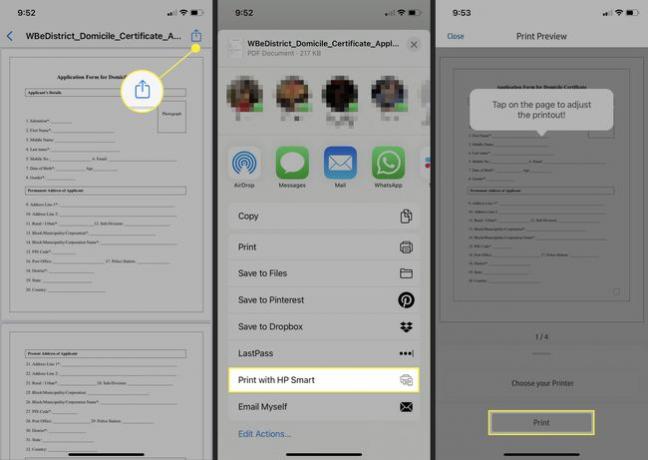
Користите свој рачунар као посредника за жичане штампаче
Можете повезати било који стари штампач на иПхоне користећи МацОС или Виндовс рачунар као мост. Доступан је посебан софтвер за оба оперативна система који вам омогућава да пошаљете било који задатак за штампање директно са иПхоне-а на било који штампач без АирПринт-а.
Принтопија је добро цењен софтвер за мацОС. Преузмите бесплатну пробну верзију Принтопиа на свој МацБоок и проверите да ли ради за вас пре него што одлучите да је купите.
Распакујте архивску датотеку и инсталирајте Принтопиа на мацОС.
-
Покрените Принтопиа и она ће открити штампаче инсталиране на вашем мацОС-у. Проверите да ли је дељење штампача подразумевано омогућено у Принтопији Преглед окно.

-
Сви жичани и бежични штампачи повезани са Мац рачунаром појављују се у окну Принтерс. Изаберите штампаче које желите да делите са Принтопијом.

Отворите иПхоне апликацију са документом који желите да одштампате. Додирните Објави икону и изаберите Принт у листу за дељење.
-
Изаберите Штампач (ако је за Мац омогућено више штампача), број копија које желите да одштампате и опсег страница. Затим изаберите Принт.

-
Принтопиа преузима и можете видети напредак у Послови окно на Принтопији.
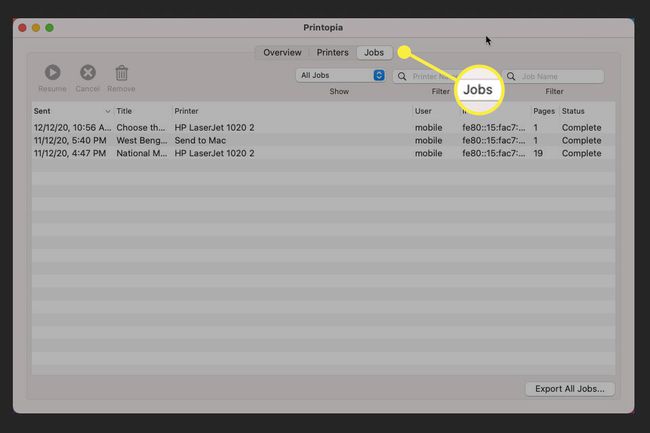
Савет:
Покушати О'Принт када желите да користите Виндовс рачунар за штампање са иПхоне-а на жичани штампач без АирПринт-а. О'Принт је „АирПринт активатор“ за Виндовс. Сваки Виндовс рачунар повезан са жичним или бежичним штампачем може да штампа са иПхоне-а у ходу.
